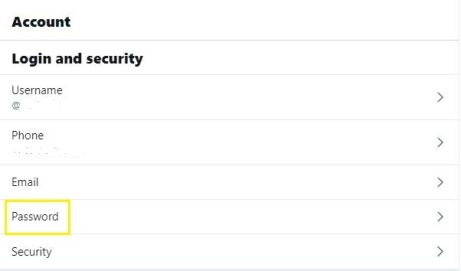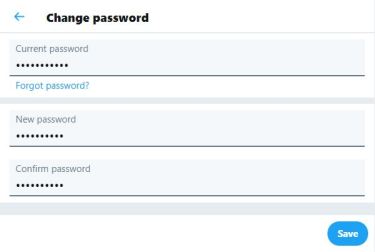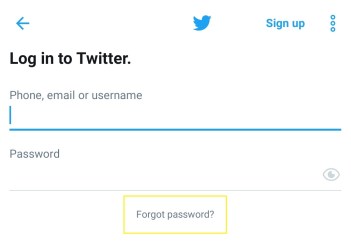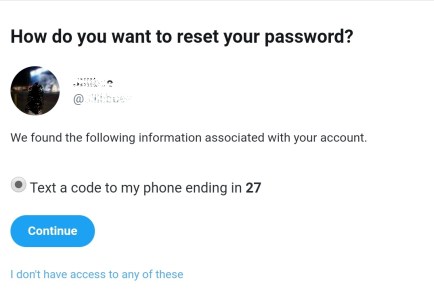Comment savoir si quelqu'un d'autre utilise votre compte Twitter
Dans le passé, Twitter a souvent été critiqué pour ses mesures de sécurité quelque peu lâches. Cependant, ces dernières années, ils ont sévi sur ce problème, et tweeter n'a jamais été aussi sûr.

Pourtant, aucune plate-forme de médias sociaux n'est parfaite et des violations se produisent. Si vous craignez que quelqu'un d'autre n'utilise votre compte Twitter, vous voudrez savoir comment le savoir avec certitude.
Mais seriez-vous capable de dire exactement qui a joué avec votre profil Twitter ? La réponse est à la fois oui et non. Vous pourrez peut-être détecter une activité suspecte, mais cela ne signifie pas que vous saurez qui est le coupable.
Comment voir les dernières utilisations actives
Si vous êtes un utilisateur régulier de Twitter, vous ferez probablement défiler votre page plusieurs fois par jour. Même si vous ne faites que lire des tweets amusants plutôt que de participer à un débat politique. Mais vous pourriez aussi vous tweeter avec ferveur.
Dans ce cas, il est plus facile de remarquer toute activité suspecte sur votre compte Twitter. Tout d'un coup, il y a des réponses et des mentions que vous ne vous souvenez pas d'avoir postées. Ou vos DM contiennent des messages aléatoires.
Cela pourrait être une source de préoccupation majeure, il est donc important d'enquêter sur le problème. Vous savez probablement exactement quand vous avez été actif pour la dernière fois sur Twitter, et c'est très bien car vous aurez besoin de cette information.
La bonne nouvelle est que vous pouvez vérifier toutes vos dernières sessions Twitter et de quels appareils elles proviennent. La mauvaise nouvelle est que si vous avez désactivé la fonction de localisation précise, vous ne pourrez peut-être pas en savoir plus sur le problème. Mais d'abord, voyons comment vous vérifiez votre statut actif et votre historique de connexion Twitter.
Depuis iPhone ou Android
Utiliser Twitter via les applications iOS et Android est souvent plus pratique que depuis le navigateur. L'interface utilisateur est beaucoup plus réactive et il y a ce petit son à chaque fois que vous actualisez votre flux qui vous rassure.
Donc, si vous souhaitez vérifier votre historique de connexion Twitter via l'application Twitter, c'est un processus simple. Que vous utilisiez un iPhone ou un appareil Android, les étapes seront les mêmes :
Appuyez sur Photo de profil
Ouvrez l'application Twitter sur votre téléphone et appuyez sur votre photo de profil dans le coin supérieur gauche de l'écran.

Appuyez sur Paramètres et confidentialité
Faites défiler vers le bas et sélectionnez l'option Paramètres et confidentialité.

Appuyez sur « Applications et sessions »
Maintenant, sélectionnez Compte, puis Applications et sessions.

En haut de l'écran, vous verrez d'autres applications connectées à votre compte Twitter. Mais juste en dessous, vous verrez la section Sessions. Twitter montrera que vous êtes actif maintenant depuis votre téléphone et affichera également votre position.

Mais vous verrez également une liste complète des sessions actuellement actives. Vous pouvez cliquer sur chacun d'eux et voir la date, l'heure et l'emplacement de la connexion initiale, ainsi que l'appareil utilisé pour l'accès.
Vous reconnaîtrez probablement tous vos appareils et sessions, mais vous pourriez également voir des activités et des appareils que vous ne reconnaissez pas. Par conséquent, essayez de vous rappeler si vous avez utilisé le téléphone d'un ami ou si vous vous êtes connecté au travail plusieurs fois. De plus, ne laissez pas les tampons de localisation vous alarmer.
Comme mentionné, si l'option Emplacement précis est désactivée, Twitter ne pourra pas récupérer l'emplacement exact de vos connexions. Il montrera probablement plusieurs endroits différents au cours de la même journée qui sont souvent distants de centaines de kilomètres.
Depuis PC ou Mac
Vous pouvez accéder à votre historique de connexion Twitter à l'aide d'un navigateur Web, que vous soyez un utilisateur Mac ou PC. Le site Web aura le même aspect et toutes les étapes pour vérifier vos sessions seront également les mêmes. Voyons donc à quoi ressemblent ces étapes :
Ouvrez le portail Web Twitter à l'aide de n'importe quel navigateur. Sur le côté gauche de votre page d'accueil, sélectionnez Plus.

Un menu apparaîtra. Sélectionnez Paramètres et confidentialité.
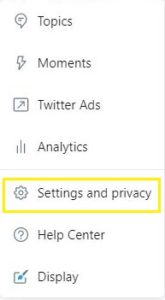
Sélectionnez Compte, puis Applications et sessions.

À partir de là, la page aura exactement la même apparence que lorsque vous ouvrez l'application Twitter sur votre téléphone. Vous verrez votre session actuelle étiquetée comme active avec une couleur bleue, et vous verrez toutes les autres sessions en dessous de votre statut d'activité.

Téléchargement de données Twitter
Une autre approche pour vérifier si quelqu'un a utilisé votre compte Twitter consiste à télécharger toutes vos données Twitter. Vous aurez chaque interaction, publication et image soigneusement emballée dans un fichier zip. N'oubliez pas que vous ne pouvez demander l'intégralité de vos archives qu'une seule fois tous les 30 jours. Voici comment procéder :
Ouvrez l'application ou le navigateur Twitter et sélectionnez Plus.

Sélectionnez Paramètres et confidentialité puis Compte.

Sous données et autorisations, sélectionnez vos données Twitter.

Entrez votre mot de passe et validez.
Sélectionnez ensuite l'option Récupérer l'archive pour Twitter.

Après quelques minutes, votre Twitter rassemblera toutes vos données et vous pourrez alors sélectionner l'option "Télécharger l'archive". Ensuite, vous pouvez passer en revue toute l'activité pour voir s'il y a des écarts.
Maintenant que vous pouvez voir toutes vos sessions Twitter, vous pouvez identifier celles qui ne devraient pas figurer sur la liste. Même si Twitter a raté la cible sur place et que c'était une session dont vous ne vous souvenez pas, il est probablement préférable de se déconnecter de toute façon.
Déconnexion de tous les appareils – Mobile
Vous pouvez vous déconnecter d'une session Twitter en utilisant l'application Twitter sur votre smartphone. Cela ne prendra que quelques tapotements sur l'écran. Suivez les trois étapes pour accéder aux applications et à la session à partir de la section ci-dessus. Et puis suivez ces étapes :
Appuyez sur la session dont vous souhaitez vous déconnecter.

Appuyez sur l'option Déconnecter l'appareil affiché.

Lorsqu'un écran contextuel apparaît, confirmez votre sélection.
La session disparaîtra immédiatement de la liste. Vous pouvez ensuite continuer à répéter ces étapes avec toutes les sessions dont vous n'êtes pas sûr.
Déconnexion de tous les appareils - PC ou MAC
La déconnexion des sessions et des appareils problématiques sur votre compte Twitter aura la même apparence lorsque vous le ferez via un navigateur Web.
Suivez les étapes ci-dessus pour accéder aux applications et aux sessions et vous déconnecter de la session souhaitée. Confirmez votre sélection et ne vous inquiétez plus.

Mais il y a une autre voie à suivre qui est probablement une approche plus prudente. Vous pouvez choisir de vous déconnecter de toutes les sessions à la fois. Twitter vous offre cette option pour vous assurer d'éliminer une menace même si vous n'êtes pas sûr de laquelle il s'agissait.
Vous pourrez accéder à cette fonctionnalité à l'aide de l'ordinateur ou de l'application Twitter. Au lieu de sélectionner une session à la fois, cliquez sur Déconnecter toutes les autres sessions. Ne vous inquiétez pas, cependant. Votre session actuelle restera active et Twitter ne se déconnectera pas automatiquement.
Du point de vue de la sécurité, c'est probablement la meilleure solution, même si vous pouvez vous y prendre comme bon vous semble. De plus, si des applications comme TikTok, Instagram ou tout autre sont liées à votre compte Twitter, vous pouvez envisager de les déconnecter. Accédez à Applications et sessions > Applications > (Choisissez une application) > Révoquer l'accès.

Mesures de sécurité
Rester en sécurité en ligne est essentiel de nos jours, car vous ne savez jamais quand votre vie privée peut être compromise. Quelqu'un pourrait vous cibler spécifiquement, ou vous pourriez malheureusement télécharger un virus malveillant sur vos appareils et vos comptes de réseaux sociaux.
En ce qui concerne les mesures de sécurité préventives, la règle générale est de ne jamais partager votre nom d'utilisateur et votre mot de passe avec qui que ce soit. Pas même si une application tierce promet de vous attirer plus d'abonnés ou que c'est en quelque sorte pour votre bien.
Vous devez également garder à l'esprit que Twitter ne vous demandera jamais d'envoyer votre mot de passe par DM ou même par e-mail. De plus, lorsque Twitter enregistre une nouvelle connexion, qu'il s'agisse d'un nouvel appareil ou d'une nouvelle adresse IP, il vous enverra une notification par e-mail.
Ainsi, vous saurez réagir immédiatement si vous le devez. La notification d'une nouvelle connexion apparaîtra également sur la page d'accueil de votre portail Web Twitter pour vous alerter.

Changez votre mot de passe
Il est toujours conseillé de créer un mot de passe très fort composé de chiffres, de lettres, de majuscules et d'une longueur raisonnable. Bien sûr, tout le monde en est plus ou moins conscient, mais les gens ont néanmoins tendance à s'en tenir au nom et aux dates d'anniversaire de leur animal de compagnie.
C'est pourquoi si vous deviez vous déconnecter de tous les appareils et de toutes les sessions, c'est une bonne idée de changer également votre mot de passe. Vous pouvez le faire en utilisant le portail Web Twitter ou l'application mobile Twitter, et nous vous montrerons comment faire les deux.
À l'aide de votre navigateur, connectez-vous à votre compte Twitter, puis procédez comme suit :
- Sélectionnez l'option Plus, puis cliquez sur Paramètres et confidentialité.
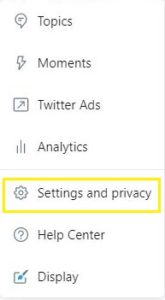
- Sélectionnez Compte puis Mot de passe.
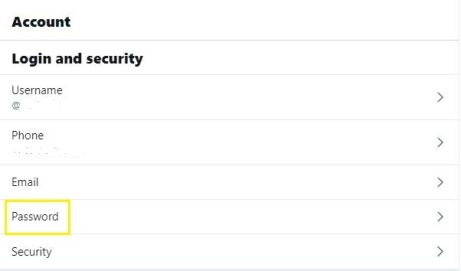
- Saisissez votre mot de passe actuel.
- Choisissez un nouveau mot de passe. Assurez-vous qu'il est très sécurisé.
- Confirmez les modifications en sélectionnant Enregistrer.
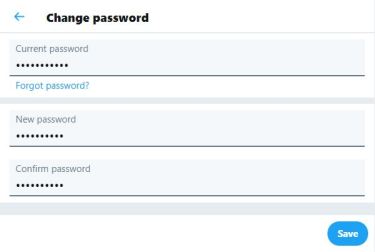
La partie délicate ici est lorsque vous souhaitez vous connecter mais que vous ne vous souvenez pas de votre mot de passe actuel.
Ce n'est pas grave, car vous pouvez réinitialiser le mot de passe en accédant à la "page des paramètres du mot de passe". N'oubliez pas non plus que cette action vous déconnectera automatiquement de chaque session, à l'exception de celle que vous utilisez pour modifier votre mot de passe.
Si vous utilisez un iPhone ou un téléphone Android pour modifier votre mot de passe en envoyant une réinitialisation de mot de passe à votre adresse e-mail, voici ce que vous devez faire :
- Si vous êtes connecté à Twitter sur votre appareil, assurez-vous d'abord de vous déconnecter.
- Sélectionnez ensuite l'option de connexion suivie de Mot de passe oublié ?.
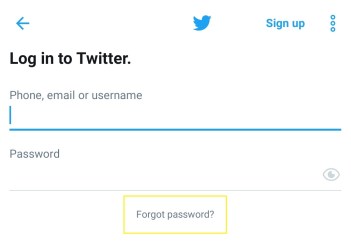
- Tapez votre adresse e-mail, ou même votre nom d'utilisateur si cela est plus pratique. Si votre numéro de téléphone est connecté à votre compte Twitter, vous recevrez un SMS avec le code de réinitialisation. Sinon, vous recevrez le code de réinitialisation par e-mail.
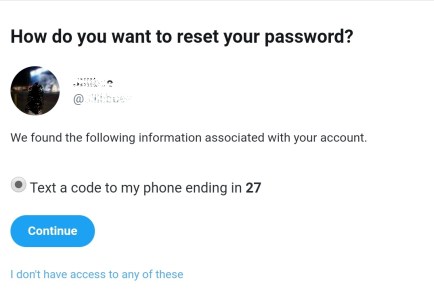
Exécuter l'antivirus
La réalité qu'aucun d'entre nous n'aime envisager est que nos ordinateurs et autres appareils sont infectés par un virus qui entraîne toutes sortes de conséquences malheureuses.
Comment savoir si votre ordinateur a un virus ? Parfois, c'est clair, et d'autres fois, ce n'est pas si évident. Un signe d'avertissement peut être lorsque votre ordinateur ralentit soudainement et ne fonctionne pas comme il l'a fait récemment. De plus, le spam aléatoire qui surgit de partout est un véritable drapeau rouge.
Et si vous n'avez pas accès à vos dossiers ou à vos comptes de réseaux sociaux, ce n'est jamais une bonne chose. Mais l'un des événements les plus étranges est lorsqu'un de vos amis Twitter vous envoie un message vous demandant pourquoi vous leur avez envoyé ce lien étrange ou suspect.
Qu'en est-il des images et des publications qui apparaissent sur votre flux et dont vous n'avez aucune idée d'où elles viennent ? Cela signifie qu'il est temps d'exécuter un antivirus sur votre appareil, ordinateur, tablette ou smartphone pour voir ce qui se passe.
Il est probablement préférable de choisir un logiciel antivirus de confiance et de laisser le programme faire son travail au lieu de supprimer manuellement les installations problématiques. Le logiciel lancera une analyse, puis détectera si vous avez un virus ou non. S'il s'avère qu'un virus vous a effectivement attaqué, vous devez modifier toutes vos informations de connexion, pas seulement sur Twitter.
Mais si Twitter est le seul endroit où vous avez vu une activité indésirable et que tout le reste semble bien, alors vous avez peut-être été piraté par quelqu'un qui a pu se connecter à votre compte. Pourtant, le même protocole s'applique - déconnexion de toutes les sessions et modification du mot de passe.
Votre compte Twitter est juste pour vous
Par cela, nous voulons dire que ce n'est peut-être pas une bonne idée de partager vos informations de connexion, même avec vos amis et votre famille. Pas à cause d'un manque de confiance, mais parce qu'il est si facile d'oublier quand nous nous sommes connectés et où nous avons laissé nos téléphones. Et, plus important encore, qui peut y accéder.
Il n'y a aucune raison d'être paranoïaque à propos de quelqu'un d'autre utilisant votre compte Twitter, mais il n'y a également aucune raison d'être négligent à ce sujet non plus.
Avez-vous déjà vu quelqu'un pirater votre compte Twitter ? Faites-nous savoir dans la section commentaires ci-dessous.